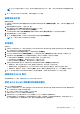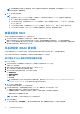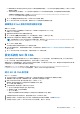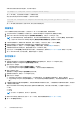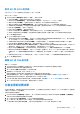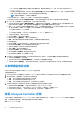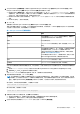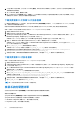Users Guide
Table Of Contents
- Microsoft System Center Configuration Manager 適用的 Dell Lifecycle Controller Integration 版本 3.0 使用者指南
- 目錄
- Dell Lifecycle Controller Integration (DLCI) for Microsoft System Center Configuration Manager 簡介
- 使用個案情況
- 使用 Dell Lifecycle Controller Integration
- DLCI 的授權
- 設定 Dell Lifecycle Controller Integration 與 Dell Connections License Manager
- 設定目標系統
- 自動探索和信號交換
- 從工作順序套用驅動程式
- 建立工作順序媒體可開機 ISO
- 系統檢視器公用程式
- 設定公用程式
- 啟動整合式 Dell 遠端存取控制器主控台
- 工作檢視器
- Dell Lifecycle Controller Integration 可以執行的其他工作
- 使用設定公用程式
- 使用匯入伺服器公用程式
- 使用系統檢視器公用程式
- 故障排除
- 相關說明文件和資源
6. (可選) 要載入大量記錄時,您可以按一下 Pause (暫停),暫時停止載入記錄檔案。在此階段,您可以從下拉式清單選擇數值,變
更想要檢視的記錄數量。
7. 按一下 Resume (繼續),繼續載入記錄。
8. 按ㄧ下 Export to CSV (匯出至 CSV),將檔案以 CSV 格式儲存在特定位置。此選項僅會匯出顯示在方格上的記錄檔案。若您已
經篩選方格上的資料,則此選項只會匯出篩選後的資料。
下載及更新第 11 代和第 12 代訊息登錄
Dell 建議您先關閉所有的 DLCI 公用程式,包括 System Viewer (系統檢視器) 公用程式、Config 公用程式和 Task Viewer (工作檢視
器),然後再下載並解壓縮訊息登錄。
訊息登錄不包含使用者定義的 Work notes (工作記事) 記錄類型 (例如 WRK001) 或 Other (其他) 類別記錄的詳細資訊。
將第 11 代與第 12 代的訊息登錄下載至您已安裝 DLCI for Configuration Manager 的系統:
1. 請造訪 delltechcenter.com/LC。
2. 瀏覽至 Lifecycle Controller 2 (LC2) 首頁。
3. 在 Lifecycle Controller2(LC2) 頁面上,於 Dell Event / Error Message Reference (Dell 事件 / 錯誤訊息參考) 區段中,按一下
Dell Message Registry - English (2.1) (Dell 訊息登錄 - 英語 (2.1))。
如果是第 11 代 PowerEdge 伺服器,按一下 Dell Message Registry - English (1.6) (Dell 訊息登錄 -英語 (1.6))。
4. 請按一下 Dell Event / Error Message Reference 2.1 (Dell 事件 / 錯誤訊息參考 2.1) 下載連結。
如果是第 11 代 PowerEdge 伺服器,請按一下 Dell Event/Error Message Reference for iDRAC6、LC 1.6 (適用 iDRAC6 、LC1.6
的 Dell 事件/錯誤訊息參考) 之下載連結。
5. 將 PLC_emsgs_en_2.1.zip 檔案解壓縮到空白資料夾。
如果是第 11 代 PowerEdge 伺服器,解壓縮 PLC_emsgs_en_1.6.zip 檔案至一個空的資料夾。
6. 將解壓縮資料夾內的所有檔案和資料夾複製到下列資料夾位置:C:\Program Files\Microsoft Configuration
Manager\AdminUI\XmlStorage\Extensions\DLCPlugin\emsgs_en。
7. 更新訊息登錄時,請確定解壓縮並複製最新的檔案和資料夾,同時覆寫 emsgs_en 資料夾下的檔案和資料夾。
下載及更新第 13 代訊息登錄
將第 13 代的訊息登錄下載至您已安裝 DLCI for Configuration Manager 的系統:
1. 請造訪 delltechcenter.com/LC。
2. 在 Dell Event/Error Message Reference (Dell 事件 / 錯誤訊息參考 ) 區段中 , 按一下 Dell Message Registry - English (2.2)
(Dell 訊息登錄 -英語 (2.2))。
3. 按一下 iDRAC8 with Lifecycle Controller Dell Event / Error Message Registry 2.2 (iDRAC8 的 Lifecycle Controller Dell 事件 /
錯誤訊息登錄 2.2) 的下載連結。
4. 將 MSG_REG_2.20.20.20.zip 檔案解壓縮到空白的資料夾。
5. 從 MSG_REG_2.20.20.20.zip\MSG_REG_2.20.20.20\MSG_REG_en_WAVE4_XML_XSL_XSD_July14 將所有檔案和資料
夾複製到下列資料夾位置:C:\Program Files\Microsoft Configuration
Manager\AdminUI\XmlStorage\Extensions\DLCPlugin\emsgs_en。
6. 更新訊息登錄時,請確定解壓縮並複製最新的檔案和資料夾,同時覆寫 emsgs_en 資料夾下的檔案和資料夾。
7. 將 MSG_REG_en.xml 重新命名為 emsg_en.xml。
註: 第 13 代訊息登錄不包含第 11 代和第 12 代訊息登錄。
檢視系統的硬體清單
您可使用 System Viewer (系統檢視器) 公用程式檢視所選系統的硬體清單詳細資料。
檢視系統的硬體清單:
在 System Viewer (系統檢視器) 公用程式中選取 Hardware Inventory (硬體清單)。
在 System Viewer (系統檢視器) 公用程式右側窗格顯示下列訊息:
● Hardware Component (硬體元件) — 顯示硬體元件的名稱。
● Properties (內容) — 顯示硬體元件的屬性。
50 使用系統檢視器公用程式